Solución UC Browser Adblock no funciona en Windows 10
Actualizado 2023 de enero: Deje de recibir mensajes de error y ralentice su sistema con nuestra herramienta de optimización. Consíguelo ahora en - > este enlace
- Descargue e instale la herramienta de reparación aquí.
- Deja que escanee tu computadora.
- La herramienta entonces repara tu computadora.
UC Browser nunca deja de sorprender a los usuarios de Internet. Pero por ahora, muchos usuarios no pueden beneficiarse del Adblocker en UC Browser. Así que aquí, he decidido guiarlo para corregir el bloqueo de anuncios del navegador UC que no funciona en Windows 10 . Es fácil evitar este error realizando las soluciones provisionales.
Cómo activar Windows 10 gratis sin ningún software
Tres formas de corregir el bloqueo de anuncios del navegador UC que no funciona en Windows 10
Habilitar Adblock manualmente en el navegador UC
A veces, cuando las actualizaciones del navegador se instalan automáticamente, la configuración se restablece a los valores predeterminados. Por lo tanto, existe la posibilidad de que Adblock esté deshabilitado y ahora debe habilitarlo usted mismo. Para ello, siga las sencillas instrucciones que se proporcionan a continuación:
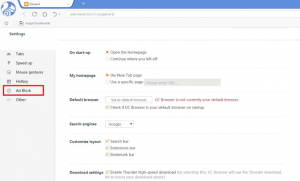
Notas importantes:
Ahora puede prevenir los problemas del PC utilizando esta herramienta, como la protección contra la pérdida de archivos y el malware. Además, es una excelente manera de optimizar su ordenador para obtener el máximo rendimiento. El programa corrige los errores más comunes que pueden ocurrir en los sistemas Windows con facilidad - no hay necesidad de horas de solución de problemas cuando se tiene la solución perfecta a su alcance:
- Paso 1: Descargar la herramienta de reparación y optimización de PC (Windows 11, 10, 8, 7, XP, Vista - Microsoft Gold Certified).
- Paso 2: Haga clic en "Start Scan" para encontrar los problemas del registro de Windows que podrían estar causando problemas en el PC.
- Paso 3: Haga clic en "Reparar todo" para solucionar todos los problemas.
- Navegue a ucbrowser: // settings usando la barra de direcciones.
- Seleccione Bloque de anuncios en el panel izquierdo.
- Dentro de la sección Bloquear , marque la casilla de verificación Bloquear ventana emergente .
- Si lo desea, un dd sitios web específicos de su elección.
- Después de habilitar la configuración deseada, reinicie UC Browser .
Borrar datos de navegación
Los datos de las cookies de algunos sitios web pueden crear problemas, como que UC Browser Adblock no funciona en Windows 10. Por lo tanto, es mejor borrar los datos de navegación para evitar el problema. Puede completar esta tarea sin tener que utilizar ningún software de terceros.
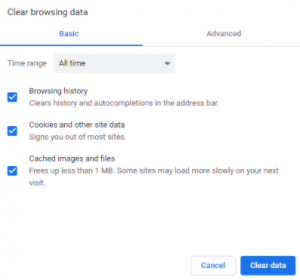
- Inicie UC Browser y presione las teclas Ctrl+Shift+Supr de su teclado.
- Después de seleccionar los datos de cookies deseados y el rango de tiempo, haga clic en el botón Borrar datos .
- Una vez que se borre la memoria caché del navegador, vuelva a abrir UC Browser.
Reinstale UC Browser
Hay casos en los que ciertos archivos de un programa se corrompen. Para verificar si ese es el caso, intente reinstalar UC Brower en Windows 10. Puede usar la función incorporada de Windows 10 para desinstalar el software. Estos son los pasos adecuados para realizar este trabajo.

- Presione las teclas Windows+I para iniciar la configuración del sistema operativo.
- Busque y visite la pestaña Aplicaciones .
- Utilice la barra de búsqueda para localizar UC Browser
- Después de descubrir con éxito el navegador, selecciónelo y haga clic en el botón Desinstalar .
- Una vez que haya confirmado la desinstalación, reinstale UC Browser en Windows 10 .
Eso es todo, sigue visitando WindowsBoy para obtener más información.

